K vyjádření oblasti, kterou chcete přiblížit, můžete použít libovolný uzavřený obrys (umístěný na výkresovém pohledu propojený s aplikací Inventor).
Poznámka: Propojení s aplikací Inventor je k dispozici pouze v 64bitových verzích systému a ve výchozím nastavení není nainstalováno.
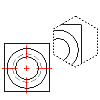
Nejdříve vytvořte základní pohled součásti. Ujistěte se, že pracujete ve výkresovém prostoru a ikona základního pohledu je v prohlížeči označená.
- Klikněte pravým tlačítkem v kreslicí ploše a vyberte položku Nový pohled.
- V dialogu Vytvoření výkresového pohledu:
- Typ pohledu: Detail
- Měřítko: Zadejte hodnotu měřítka pohledu.
- Stiskem tlačítka OK potvrďte ostatní výchozí nastavení.
- Vyberte vrchol v základním pohledu pro připojení detailního pohledu.
- Na příkazovém řádku zadejte p pro vytvoření mnohoúhelníkové hranice výřezu a potom stiskněte klávesu ENTER.
- Určete počáteční bod mnohoúhelníkové plochy.
- Vyberte více bodů pro nakreslení požadovaného polygonálního tvaru a uzavřete polygon. Po definici dvou segmentů polygonu můžete stiskem klávesy ENTER tvar automaticky uzavřít.
- Stiskněte klávesu ENTER.
- Pomocí myši zadejte umístění polygonálního výřezu detailního pohledu.
- Stiskněte klávesu ENTER.